Jak odzyskać usuniętą historię czatów Skype
Autor: Vernon Roderick, Ostatnia aktualizacja: July 2, 2021
Wielu z nas lubi regularnie korzystać ze Skype'a. To było częścią codziennej rutyny wielu ludzi i wkrótce się to nie zmieni. Właśnie dlatego jest to bardzo duża sprawa, gdy napotkasz problem z tym programem.
Jest to szczególnie ważne, gdy napotkasz utratę danych, ze wszystkich problemów. Dlatego dzisiaj będziemy rozmawiać jak odzyskać usuniętą historię czatów Skype. Zacznijmy od omówienia powodu utraty tak ważnych plików.
Nie tylko, aby odzyskać usuniętą historię czatów Skype, czy kiedykolwiek przypadkowo usunąłeś inne zapisy historyczne, oto artykuł, który rozwiązuje przypadkowe usuwanie zapisów historii na Macu (Google Chrome).
Część 1. Dlaczego zgubiłeś historię czatów Skype?Część 2. Czy można dowiedzieć się, jak odzyskać usuniętą historię czatów Skype?Część 3. Najlepsze oprogramowanie do odzyskiwania usuniętej historii czatów SkypeCzęść 4. Przywróć poprzednie wersje, aby odzyskać usuniętą historię czatów SkypeCzęść 5. Odzyskaj usuniętą historię czatów Skype z bazy danychCzęść 6. Zobacz stare wiadomości, aby odzyskać usuniętą historię czatów SkypeCzęść 7. Odzyskaj usuniętą historię czatów Skype z kopii zapasowejWnioski
Część 1. Dlaczego zgubiłeś historię czatów Skype?
Jak zwykle w przypadku wszelkich problemów, jeden powód nie wystarczy, aby wyjaśnić, dlaczego zgubiłeś swój Skype Historia czatu. Dlatego nie należy zakładać, że problem był spowodowany tylko jedną przyczyną. Oto przegląd najczęstszych przyczyn utraty historii czatów na Skypie:
- Przypadkowe kliknięcie przycisku Usuń w historii czatu Skype.
- Instalacja niezgodnego oprogramowania lub aplikacji, które może spowodować uszkodzenie plików.
- Twój system operacyjny jest uszkodzony. Jest to bardziej prawdopodobne w przypadku użytkowników iOS.
- Zapomniałeś hasła i nie możesz już zalogować się na swoje konto Skype.
- Aplikacja Skype nie odpowiada.
- Twój komputer został wyłączony podczas korzystania z aplikacji komputerowej Skype.
To są główne powody, dla których obecnie walczysz o znalezienie historii czatów Skype, którą kiedyś miałeś. Chociaż wiele wspominaliśmy, nie jest to jedyny powód, więc nie zakładaj, że nie stracisz plików Skype, jeśli tego nie doświadczyłeś. Tak czy inaczej, przejdźmy do kolejnego popularnego pytania, które użytkownicy często zadają sobie.
Część 2. Czy można dowiedzieć się, jak odzyskać usuniętą historię czatów Skype?
Na szczęście odpowiedź brzmi tak. Jak widać, Skype ma własną bazę danych. Dopóki masz połączenie z Internetem przed utratą historii czatów, zostanie ona zapisana w ich bazie danych. W ten sposób można się uczyć jak odzyskać usuniętą historię czatów Skype.
Z drugiej strony nie będzie to łatwe. Biorąc pod uwagę popularność i znaczenie Skype'a, naturalne jest, aby ich zabezpieczenia były bardzo szczelne. Dlatego nikt nie może tak łatwo uzyskać dostępu do danych osobowych. Na szczęście istnieje specjalistyczne oprogramowanie, które zostało stworzone właśnie do tego zadania i to byłaby nasza pierwsza metoda.
Część 3. Najlepsze oprogramowanie do odzyskiwania usuniętej historii czatów Skype
Ponieważ nauka może być bardzo trudna jak odzyskać usuniętą historię czatów Skype z ich wbudowanymi funkcjami byłoby znacznie łatwiej, gdybyśmy omówili metodę, która nie korzysta z żadnego z nich. Dlatego zalecamy oprogramowanie innej firmy o nazwie Odzyskiwanie danych FoneDog.
To oprogramowanie jest narzędziem do odzyskiwania danych, które pozwala: przywrócić wszystkie rodzaje plików z systemu Windows 10. Po pierwsze, pozwala odzyskać obrazy, filmy, dokumenty i nie tylko. Oczywiście obejmuje to historię czatów Skype.
Ponadto jest dostępny zarówno dla systemu Windows, jak i Mac, więc nie musisz się martwić o kompatybilność. Tak czy inaczej, oto kroki dalej jak odzyskać usuniętą historię czatów Skype dzięki temu potężnemu, ale prostemu narzędziu.
Krok 1: Wybierz typ danych i lokalizację
Przede wszystkim musisz najpierw pobrać plik instalacyjny z oficjalnej strony FoneDog. Następnie zainstaluj oprogramowanie. Teraz otwórz Odzyskiwanie danych FoneDog, a pierwszą rzeczą, którą Cię powita, będzie interfejs z typem pliku i lokalizacją. W przypadku typu pliku historia czatu Skype powinna należeć do typu dokumentu lub archiwum, ale sugerujemy wybranie Sprawdź wszystkie typy plików w razie czego. Jeśli chodzi o lokalizację, wybierz System, ponieważ zwykle tam można znaleźć dane aplikacji.

Krok 2: Skanuj pliki
Po zakończeniu konfigurowania typu pliku oraz lokalizacji następnym krokiem jest kliknięcie przycisku Skanowanie przycisk. Po kliknięciu tego rozpocznie się proces skanowania. Szybkie Skanowanie zostanie zainicjowane domyślnie, ale możesz również użyć Głębokiego Skanowania, aby uzyskać dokładniejsze wyniki po zakończeniu wstępnego skanowania, ale pamiętaj, że zajmie to więcej czasu.

Krok 3: Odzyskaj pliki
Po zakończeniu procesu skanowania następny ekran wyświetli wszystkie wykryte pliki. Są to pliki, które możesz odzyskać z wybranego dysku. Teraz wszystko, co musisz zrobić, to wybrać te, które chcesz odzyskać, czyli historię czatu Skype. Po dokonaniu wyboru kliknij przycisk Odzyskaj. W zależności od liczby wybranych elementów może to zająć trochę czasu.

Chociaż pobieranie oprogramowania firm trzecich może być bardzo niepokojące, nie zmienia to faktu, że takie oprogramowanie ma więcej możliwości niż funkcji wbudowanych.
Mimo to warto wypróbować takie funkcje, jeśli nie możesz się zmusić do pobrania tego programu do nauki jak odzyskać usuniętą historię czatów Skype. Przejdźmy teraz do naszej pierwszej alternatywy.
Część 4. Przywróć poprzednie wersje, aby odzyskać usuniętą historię czatów Skype
Powiedzieliśmy wcześniej, że wbudowane funkcje są mniej skuteczne niż specjalistyczne oprogramowanie. Nie oznacza to jednak, że są całkowicie bezużyteczne. Na początek mamy funkcję, która pozwala przywrócić wszelkiego rodzaju pliki do ich poprzednich wersji. To jest nasz drugi wpis na jak odzyskać usuniętą historię czatów Skype. Oto jak możesz to zrobić:
- Przejdź do ścieżki do folderu Skype. Powinieneś być w stanie się tam dostać, podążając tą ścieżką: C: > Użytkownicy > (TwojaNazwaWindows) > AppData > Roaming > Skype.
- Teraz w tym folderze przejdź do folderu z nazwą użytkownika Skype i kliknij ten folder prawym przyciskiem myszy.
- Z menu rozwijanego wybierz Nieruchomości.
- Na Nieruchomości okno, przejdź do Poprzednie wersje
- Na tej karcie zobaczysz listę wersji, które kiedyś miał folder. Wybierz wersję, która nadal powinna mieć brakującą historię czatów Skype.
- Po wybraniu odpowiedniej wersji kliknij przywracać

Umożliwi to cofnięcie czasu w tym folderze, dzięki czemu można odzyskać aktualnie brakujące pliki. Dzięki temu nie będziesz miał problemu z nauką jak odzyskać usuniętą historię czatów Skype. Ale na wszelki wypadek zwiększmy dostępne opcje.
Część 5. Odzyskaj usuniętą historię czatów Skype z bazy danych
Jak już wspomnieliśmy, za każdym razem, gdy łączysz się z Internetem i dodajesz plik do swojego konta Skype, system automatycznie dodaje go do swojej bazy danych. Przy takim rozumowaniu naturalne jest założenie, że możesz się uczyć jak odzyskać usuniętą historię czatów Skype zastanawiając się, jak uzyskać dostęp do tej bazy danych.
Na szczęście nie musisz sam tego dowiadywać. To dlatego, że istnieje oprogramowanie, które zrobi to za Ciebie. W rzeczywistości istnieje mnóstwo oprogramowania o takich możliwościach, niektóre z nich to Skyperious, Skype Log Viewer, SkypeLogView i inne. Oto, jak możesz ich użyć do odzyskania danych z bazy danych Skype.
- Najpierw pobierz i zainstaluj dowolne oprogramowanie, o którym wspomnieliśmy wcześniej. Upewnij się, że otrzymujesz go tylko z odpowiednich oficjalnych stron internetowych.
- Teraz uruchom aplikację, którą wybrałeś do pobrania.
- Powinien pojawić się interfejs zachęcający do przejdź do pliku main.DB. Byłby to plik bazy danych dla twoich plików Skype. Po prostu przejdź do tego pliku. Zwróć uwagę, że zwykły katalog znajduje się w folderze Skype, o którym mówiliśmy w poprzedniej metodzie.
- Teraz zostaniesz przeniesiony do innego okna aplikacji. Tym razem przejdź do utraconej rozmowy. Plik powinien mieć nazwę po numerze, takim jak 165, 175 itd.
- Wybierz plik, a po jego podświetleniu możesz ponownie wyświetlić rozmowę.
Chociaż jest to bardzo prawdopodobna opcja, nadal nie jest idealna. Być może największą wadą, jaką może mieć, jest fakt, że możesz tylko wyświetlić plik, a nie go odzyskać. Jednak chociaż nasz temat może topic jak odzyskać usuniętą historię czatów Skype, warto o tym wspomnieć. Przejdźmy teraz do następnej opcji.
Część 6. Zobacz stare wiadomości, aby odzyskać usuniętą historię czatów Skype
Skype ma swój własny sposób na pomoc w nauce jak odzyskać usuniętą historię czatów Skype. Dzieje się tak poprzez ręczne przeglądanie starszych wiadomości. Można to zrobić, ponieważ istnieje osobny folder dla Skype'a, który wyświetla wiadomości, które miałeś przez bardzo długi czas.
Mogą to być rozmowy sprzed dnia, tygodnia, a nawet miesiąca. Granica zależy od Twojej wyobraźni. Aby uzyskać dostęp do tej funkcji, musisz uważnie wykonać następujące kroki:
- Najpierw zaloguj się na swoje konto Skype. Powinno to być łatwe, ponieważ często to robisz.
- Teraz na swoim koncie Skype przejdź do Kontakt zakładkę, która powinna znajdować się w lewym panelu okna Skype. Powinno to pokazać wszystkie kontakty, które masz na swoim koncie Skype.
- Na liście kontaktów znajdź ten, który miał brakującą rozmowę. Kliknij nazwę kontaktu.
- Po podświetleniu kontaktu zobaczysz mnóstwo opcji w prawym panelu okna Skype. Wybierz opcję, która mówi „Pokaż wiadomości od:"
- Oprócz tej opcji będziesz mógł zobaczyć różne okresy czasu. Obejmuje to „Wczoraj”, „1 rok”, a nawet „Od początku”. Po prostu wybierz zakres czasu, który chcesz uwzględnić.
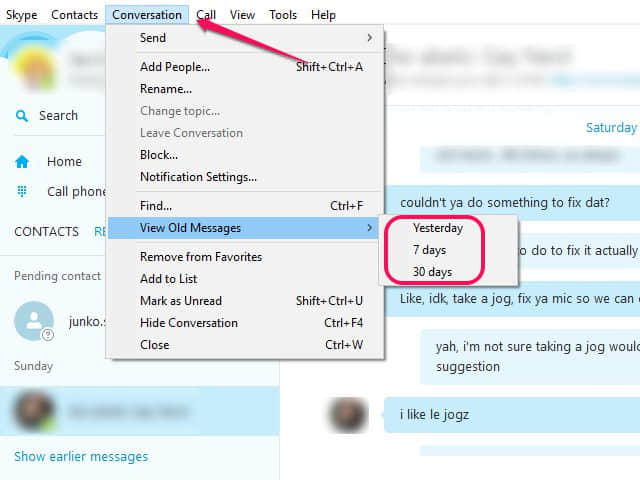
W tym momencie będziesz mógł zobaczyć rozmowę z dowolnego momentu. Ponieważ jednak jest bezpośrednio powiązany z aplikacją Skype, nie można oczekiwać, że pozostanie w przypadku poważnej utraty danych. Więc to tylko sposób way jak odzyskać usuniętą historię czatów Skype jeśli problem nie jest zbyt poważny. I z tego powodu mamy naszą ostatnią metodę.
Część 7. Odzyskaj usuniętą historię czatów Skype z kopii zapasowej
Ta metoda polega na korzystaniu z kopii zapasowej. Oczywiście skorzystanie z takiej metody oznacza, że najpierw trzeba utworzyć kopię zapasową. Mając to na uwadze, nie możesz oczekiwać, że użyjesz tego, gdy po raz pierwszy się o tym dowiesz.
Więc jeśli uważasz, że nauczyłeś się swojej lekcji, być może nadszedł czas, aby się uczyć jak odzyskać usuniętą historię czatów Skype korzystając z przygotowanej kopii zapasowej. I ostatnia rzecz, tę metodę można wykonać tylko w systemie Mac OS. Tak czy inaczej, oto jak możesz użyć tej metody:
- Na komputerze Mac przejdź do Ustawienia.
- Kliknij na swój apple ID który również powinien mieć ikonę.
- Zmierzać do iCloud następnie iCloud kopii zapasowej.
- Teraz włącz iCloud kopii zapasowej Spowoduje to automatyczne wykonanie kopii zapasowej, o ile masz stabilne połączenie internetowe.
- Jeśli nie zrobi tego automatycznie, po prostu kliknij Utwórz kopię zapasową teraz
To powinno stworzyć plik kopii zapasowej. Teraz jedyne, co pozostało do zrobienia, to przywrócenie z tego pliku kopii zapasowej. Możesz to zrobić, wykonując następujące kroki:
- Zrób to samo, co wcześniej, aż do momentu, w którym przejdziesz do sekcji iCloud.
- W sekcji iCloud wybierz zarządzanie Storage następnie przejdź do kopii zapasowych.
- Powinna pojawić się lista kopii zapasowych. Obejmuje to utworzoną kopię zapasową. Wybierz ostatnio utworzoną kopię zapasową i kliknij Przywrócić z kopii zapasowej.
Odzyskiwanie rozpocznie się wkrótce i w zależności od tego, jak duży jest plik kopii zapasowej, powinno to chwilę potrwać. W tym momencie znasz już sposób jak odzyskać usuniętą historię czatów Skype bez wydawania zbyt dużo.
Jedynym minusem jest to, że trzeba go wcześniej przygotować. Biorąc pod uwagę wygodę takiej metody, naturalne jest rozważenie jej jako jednej z twoich opcji. Tak czy inaczej, to powinno wystarczyć, abyś miał przynajmniej szansę na sukces w wyzdrowieniu.
Ludzie również czytająKompletny przewodnik na temat odzyskiwania skasowanych zakładek ChromeJak odzyskać trwale usunięte zdjęcia z Dysku Google
Wnioski
Istnieje mnóstwo metod odzyskiwania plików. Jednak nie będzie tak łatwo się nauczyć jak odzyskać usuniętą historię czatów Skype tak jak myślisz. W końcu dotyczy Skype, który nie jest podłączony do żadnego z systemów operacyjnych Mac lub Windows. Tak więc ich odzyskanie oznaczałoby zastosowanie specjalistycznej metody.
Na szczęście omówiliśmy sporo metod, które powinny wystarczyć do odzyskania plików Skype. Miejmy nadzieję, że nie będziesz musiał tego robić ponownie, ale to oczywiście zależy od tego, jak dobrze dbasz o swoje pliki.
Zostaw komentarz
Komentarz
Odzyskiwanie danych
FoneDog Data Recovery odzyskuje usunięte zdjęcia, filmy, pliki audio, e-maile i inne dane z systemu Windows, komputera Mac, dysku twardego, karty pamięci, dysku flash itp.
Darmowe pobieranie Darmowe pobieranieGorące artykuły
- 4 Najlepsze sposoby na przywrócenie usuniętego folderu pobranych plików Mac za darmo
- 3 najłatwiejsze sposoby na darmowe odzyskanie usuniętych plików tekstowych
- Jak odzyskać usunięte wiadomości tekstowe (Android) bez komputera
- Jak odzyskać usunięte numery telefonów na Androida [2020]
- Jak odzyskać usunięte numery z telefonu Samsung
- Jak odzyskać usunięte kontakty na Androida bez rootowania
- Jak odzyskać usunięte kontakty Android za darmo
- Jak odzyskać usunięte wideo z Androida za darmo
/
CIEKAWYDULL
/
PROSTYTRUDNY
Dziękuję Ci! Oto twoje wybory:
Doskonały
Ocena: 4.6 / 5 (na podstawie 78 oceny)
